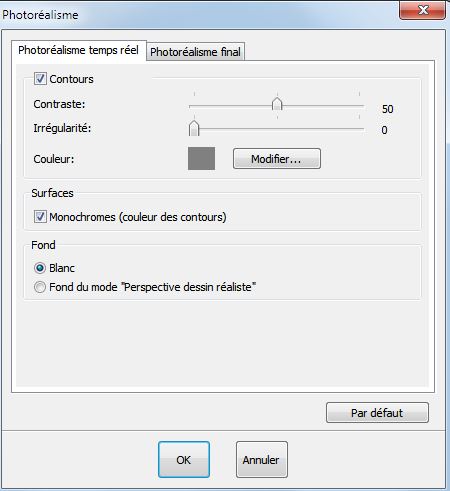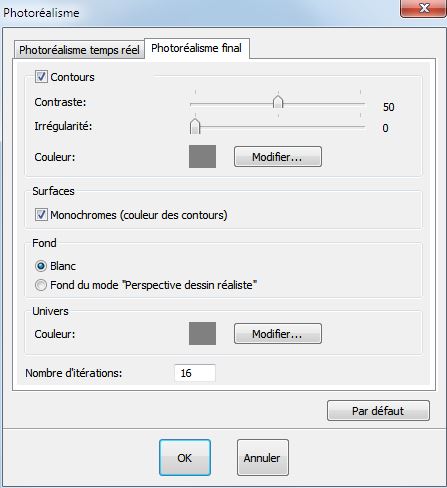« La vue avec rendu dessin "fait a la main" » : différence entre les versions
Aucun résumé des modifications |
Aucun résumé des modifications |
||
| Ligne 18 : | Ligne 18 : | ||
- Pour afficher cette vue dans '''la perspective photoréaliste en temps réel''' : | - Pour afficher cette vue dans '''la perspective photoréaliste en temps réel''' : | ||
Allez dans le menu '''Scène | photoréalisme''' puis '''Photoréalisme en temps réel''' et cochez la case '''Contours'''. Pour mettre plus ou moins en valeur les traits, les épaissir, déplacez le curseur '''contraste''' et pour donner un aspect crayonné à vos traits, jouez avec le curseur '''irrégularité'''. | |||
Si vous souhaitez un rendu dessin en noir et blanc, cochez la case '''Monochromes'''. | |||
Une fois les différents réglages effectués lancez la '''Perspective photoréaliste en temps réel''' | |||
<div align="center"> | <div align="center"> | ||
| Ligne 31 : | Ligne 34 : | ||
- Pour afficher cette vue dans '''la perspective photoréaliste finale''' : | - Pour afficher cette vue dans '''la perspective photoréaliste finale''' : | ||
Allez dans le menu '''Scène | photoréalisme''' puis '''photoréalisme finale''' et cochez de nouveaux les cases '''contours''' et '''Monochromes''' en fonction du résultat escompté. | |||
Enfin, lancez la vue '''Perspective photoréaliste finale''' | |||
Version du 7 novembre 2014 à 09:36
|
InSitu permet de produire des images qui ressemblent à des dessins faits à la main.
Allez dans le menu Scène | photoréalisme puis Photoréalisme en temps réel et cochez la case Contours. Pour mettre plus ou moins en valeur les traits, les épaissir, déplacez le curseur contraste et pour donner un aspect crayonné à vos traits, jouez avec le curseur irrégularité. Si vous souhaitez un rendu dessin en noir et blanc, cochez la case Monochromes. Une fois les différents réglages effectués lancez la Perspective photoréaliste en temps réel
- Pour afficher cette vue dans la perspective photoréaliste finale : Allez dans le menu Scène | photoréalisme puis photoréalisme finale et cochez de nouveaux les cases contours et Monochromes en fonction du résultat escompté. Enfin, lancez la vue Perspective photoréaliste finale
|